Отчёт по продажам
Отчёт по продажам — показывает количество продаж и возвратов, исполльзуется для анализа прибыли по контраген, сотрудникам и группам номенклатуры.
Создание отчёта
Пример окна создания отчёта:

Параметры для создания отчёта:
- Период - Начальная и конечная даты, за которые берутся данные для отчёта;
- Валюта - Валюта, в которой отобразятся данные подготовленного отчёта;
- Предприятие - Предприятие, для складов котороо формируется отчёт;
- Склад - Склады, продажи с которых учитываются при построении отчёта;
- Тип отчёта - Тип продаж, для которых строится отчёт:
- Розничные продажи - Учитывать только розничные продажи на кассах;
- Оптовые продажи - Учитывать только оптовые продажи по документам отгрузки контрагенту.
- Группировка - Порядок горизонтальной группировки номенклатуры в подготовленном отчёте:
- По группам - По группам номенклатуры;
- По сотрудникам, группам - Групируется по пользователям, продавшим номенклатуру, внутри группировки пользователя дополнительно группируется по группам номенклатуры;
- По контрагентам, группам - Групируется по контрагентам, внутри группировки контагента дополнительно группируется по группам номенклатуры. Дступно для выбора только, если в параметре "Тип отчёта" выбрано значение "Оптовые продажи";
Подотовленный отчёт
Пример подготовленного отчёта:
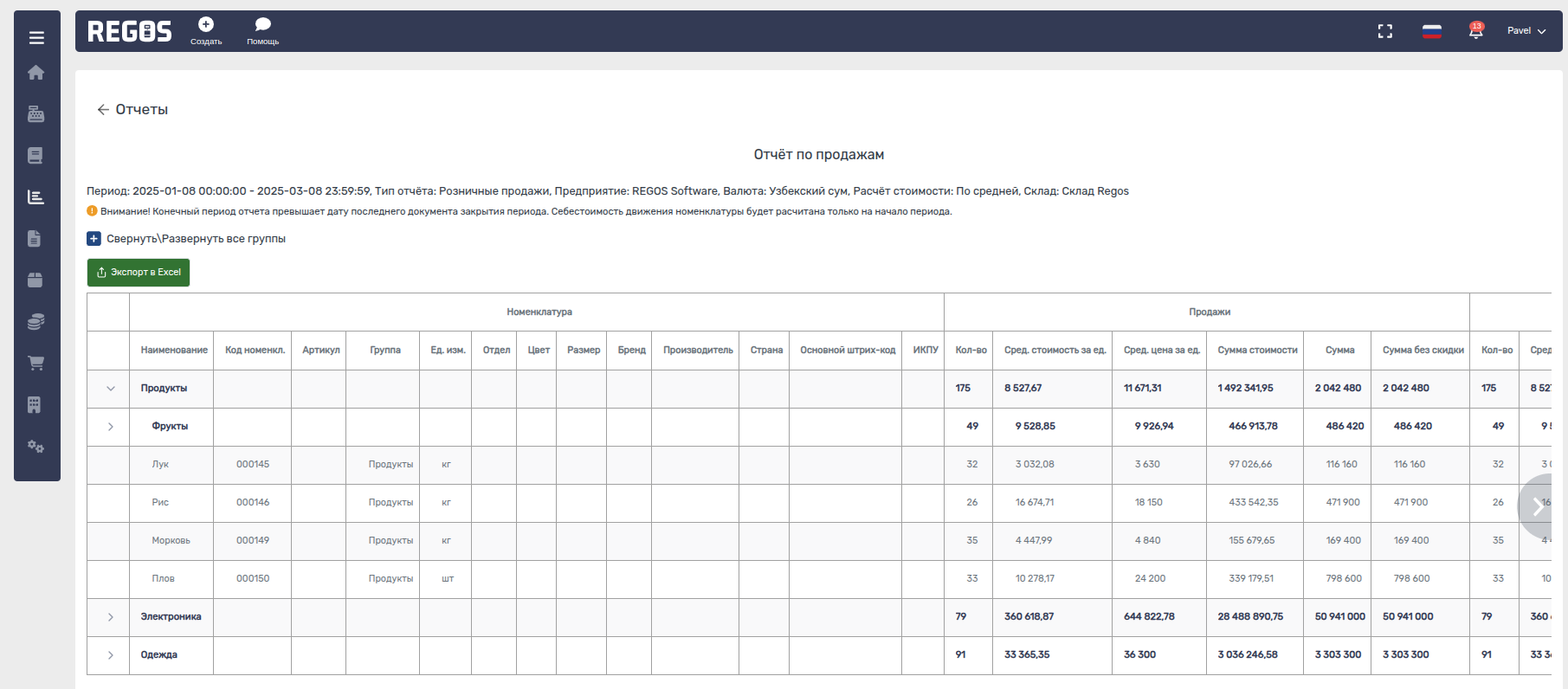
Над таблицей подготовленного отчёта перечислены параметры, заданные при создании отчёта.
Таблица подготовленного отчёта разделена на 4 основные колонки: "Номенклатура", "Продажи" "Возвраты", "Итого". В колонке "Номенклатура" находятся дополнительные колонки с параметрами номенклатуры. В колонке "Продажи" находятся дополнительные колонки с данными по продажам номенклатуры. В колонке "Продажи" находятся дополнительные колонки с данными по продажам номенклатуры. В колонке "Итого" находятся дополнительные колонки с данными по продажам и прибыли с учётом возвратов.
Данные подготовленного отчёта горизонтально сгруппированны по группам в зависимости от выбранного типа группировки при создании отчёта. В строке группы отображаются суммарные данные по всем позициям номенклатуры данной группы.
Колонки подготовленного отчёта:
- Номенклатура - Позиции номенклатуры. При необходимости в контекстном меню оглавления таблицы можно выбрать отображаемые колонки.
- Наименование - Наименование номенклатуры;
- Код номенкл. - Уникальный шестизначный числовой код, заданный при создании номенклатуры в справочнике;
- Артикул - Артикул номенклатуры;
- Группа номенклатуры - Группа, в которой находится номенклатура;
- Ед.изм. - Единица измерения номенклатуры;
- Отдел - Отдел, к которому присвоена данная позиция номенклатуры;
- Цвет - Цвет номенклатуры;
- Размер - Размер номенклатуры;
- Бренд - Бренд номенклатуры;
- Производитель - Производитель номенклатуры;
- Страна - Страна происхождения номенклатуры;
- Основной штрих-код;
- ИКПУ - ИКПУ номенклатуры;
- Продажи - Содержит дополнительные колонки, в которых отображаются данные по продажам:
- Кол-во - Количество проданной номенклатуры;
- Сред. стоимость за ед. - Средняя стоимость за единицу;
- Сред. цена за ед. - Средняя цена за единицу;
- Сумма стоимости;
- Сумма;
- Сумма без скидки;
- Возвраты - Содержит дополнительные колонки, в которых отображаются данные по возвратам:
- Кол-во - Количество возвращённой номенклатуры;
- Сред. стоимость за ед. - Средняя стоимость за единицу;
- Сред. цена за ед. - Средняя цена за единицу;
- Сумма стоимости;
- Сумма;
- Сумма без скидки;
- Итого - Содержит дополнительные колонки, в которых отображаются показатели по продажам с учётом возвратов:
- Кол-во - Количество проданной номенклатуры в учётом воввратов;
- Сред. стоимость за ед. - Средняя стоимость за единицу;
- Сред. цена за ед. - Средняя цена за единицу;
- Сумма стоимости;
- Сумма;
- Сумма без скидки;
- Вал. прибыль - Валовая прибыль.
Вариативная номенклатура в отчёте
Пример вариативной номенклатуры в отчёте:
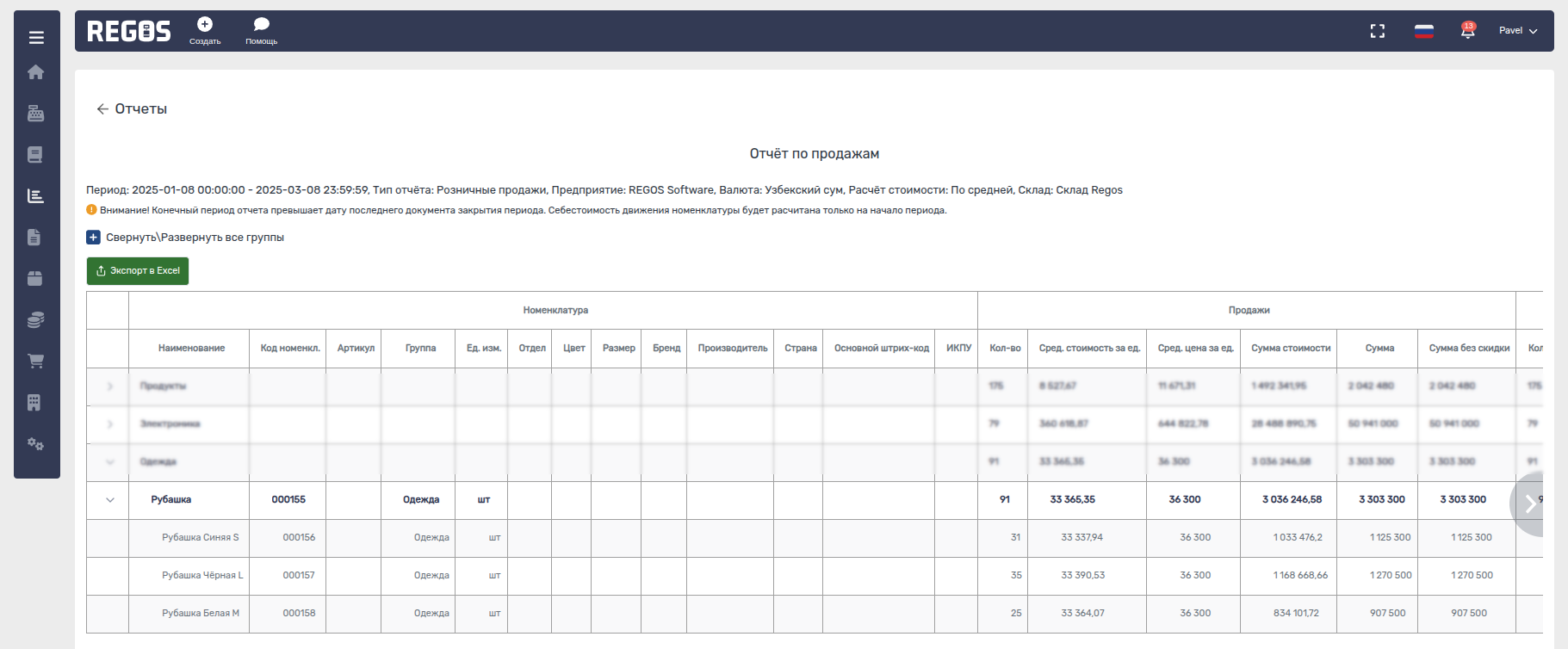
Характеристики отображения вариативной номенклатуры в отчёте:
- Вариации группируются под родительской номенклатурой;
- У родительской номенклатуры в значениях количества, сумм и стоимости отражаются общие суммарные значения всех вариаций.
Экспорте в Excel
Подготовленный отчёт можно экспортировать в Excel с помощью кнопки Экспорте в Excel, расположенной вверху таблицы подготовленного отчёта.